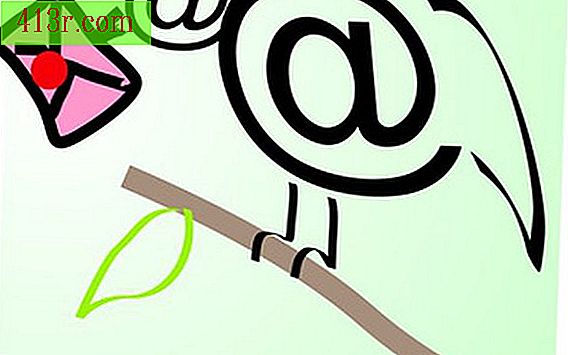Как да създадете Word документ, за да попълните празни места

Стъпка 1
Покажете раздела "Програмист". Изберете "Файл", "Опции" и "Персонализиране на лентата". В опциите за персонализиране на лентата изберете "Основни раздели" и проверете опцията "Програмист". Кликнете върху "OK".
Стъпка 2
Използвайте шаблон, на който да основавате формуляра си. Изберете "Файл" и "Нов". От шаблоните на Office.com, които се показват, изберете "Форма" и изберете опцията, която е най-близка до формуляра, който създавате. Изберете шаблона на формуляра и изберете "Изтегляне". Изберете "Файл", "Запазване като", за да запазите шаблона с уникално име.
Стъпка 3
Променете шаблона, който отговаря на вашите нужди. От раздела "Програмист" изберете "Режим на проектиране" в групата "Контроли" и добавете съответните контроли за формуляра си. Например, добавете текстови контроли, широки или прости, за да позволите на аудиторията да напише линии на текст във формуляра и след това да ги форматира. Добавете падащите полета, които се отварят и откъде избира аудиторията, или добавете текстови полета, за да принудите конкретни селекции.
Стъпка 4
Добавете инструкции, за да изясните каква информация трябва да заснемат заготовките. От раздела "Програмист" изберете "Дизайн режим" в групата "Контроли". Променете съдържанието на всеки допълнителен контрол, като кликнете върху него и прегледате текста. Когато приключите, деактивирайте "Режим на проектиране".
Стъпка 5
Запишете формуляра, като изберете "Файл" и след това "Запазване" или като кликнете върху иконата "Запазване".